
Nancy

Deze les is door
mij gemaakt in PSPX3
De originele les vind je
hier
Materiaal
hier
Plaats het masker in de maskermap van PSP
Plaats het textuur in de textuurmap van PSP
Plaats de tube in een map naar keuze
Tube naar keuze
Ik heb een tube van Isa genomen
Filters
Sybia
AAA Frames
***
1
Open een nieuwe transparante afbeelding van 1000 x 700 pixels
2
Materialenpalet - zet de voorgrondkleur op #577180 en de achtergrondkleur op
#6c9ead
3
Vul je afbeelding met dit voor-achtergrondverloop
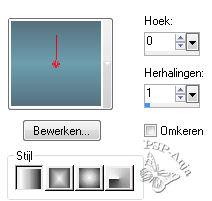
4
Effecten - insteekfilters - Sybia - ZIGZAGGE
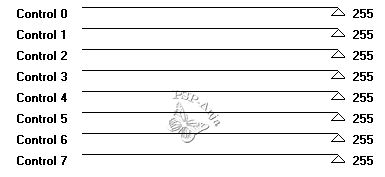
5
Effecten - randeffecten - accentueren
6
Lagen - dupliceren
7
Effecten - reflectie effecten - caleidoscoop
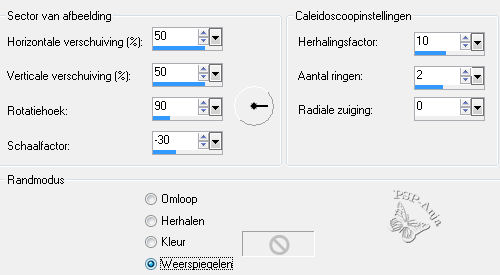
8
Selectiegereedschap cirkel - maak een selectie zoals hier
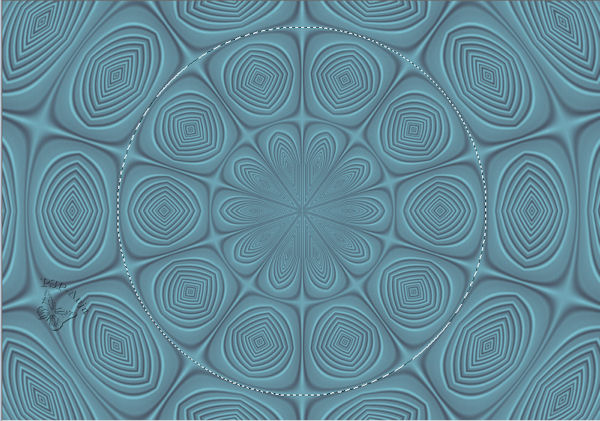
9
Bewerken - knippen
10
Bewerken - maak de laatste 4 stappen ongedaan
11
Bewerken - plakken als nieuwe laag
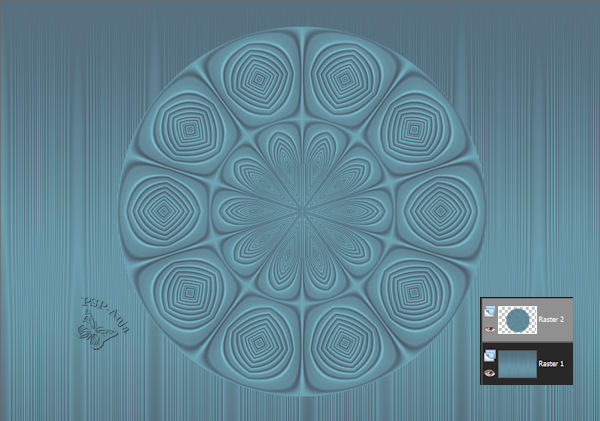
12
Lagenpalet - activeer de bovenste laag (raster 2)
13
Selecties - alles selecteren
14
Selecties - zwevend
Selecties - niet zwevend
15
Lagen - nieuwe rasterlaag
16
Vul de selectie met wit
17
Selecties - wijzigen - inkrimpen - 15 pixels
18
Druk op delete
19
Selecties - niets selecteren
20
Effecten - 3D effecten - slagschaduw
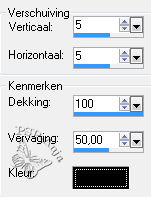
21
Lagen - samenvoegen - omlaag samenvoegen
22
Lagen - dupliceren
23
Afbeelding - formaat wijzigen - 75% - geen vinkje bij alle lagen
24
Effecten - afbeeldingseffecten - verschuiving
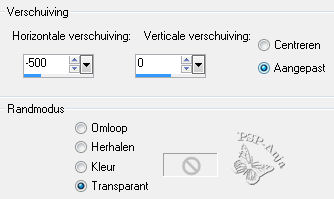
25
Selectiegereedschap (K) - schuif de cirkel zoals hier
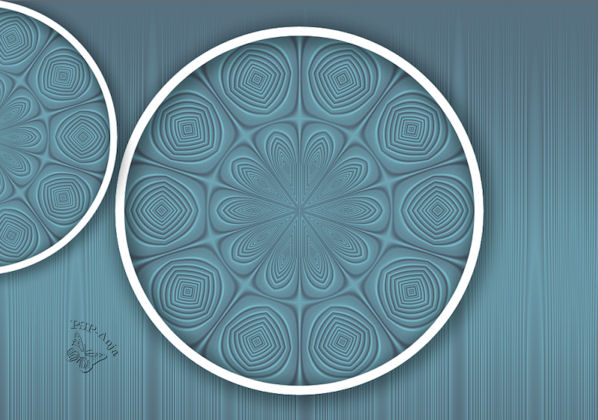
26
Lagen - dupliceren
27
Afbeelding - omdraaien
28
Selecties - alles selecteren
29
Selecties - zwevend
Selecties - niet zwevend
30
Materialenpalet - zet je textuur op "Grid"
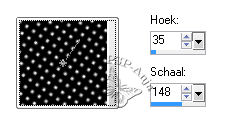
31
Lagen - nieuwe rasterlaag
32
Vul de selectie met het transparante textuur

33
Wis voorzichtig de stipjes weg die op de witte randjes zitten
34
Selecties - niets selecteren
35
Lagen - samenvoegen - omlaag samenvoegen
36
Lagen - dupliceren
37
Afbeelding - spiegelen
38
Lagenpalet - activeer rasterlaag 2
39
Afbeelding - formaat wijzigen - 78% - geen vinkje bij alle lagen
40
Selectiegereedschap (K) - met deze instellingen
![]()

41
Open de tube "flowerbicigli"
Bewerken - kopiŽren
Activeer je werkje
Bewerken - plakken als nieuwe laag
42
Schuif de tube zodat deze mooi in de cirkel staat
43
Lagenpalet - zet de laagdekking op 73
44
Lagen - samenvoegen - omlaag samenvoegen
45
Lagenpalet - activeer rasterlaag 2
46
Selectiegereedschap (K) - met deze instellingen
![]()

47
Lagenpalet - activeer de laag Kopie van raster 2
48
Lagen - nieuwe rasterlaag
49
Vul de laag met je voor - achtergrondverloop (zie stap 3)
50
Lagen - masker laden/opslaan - masker laden van schijf "a15"
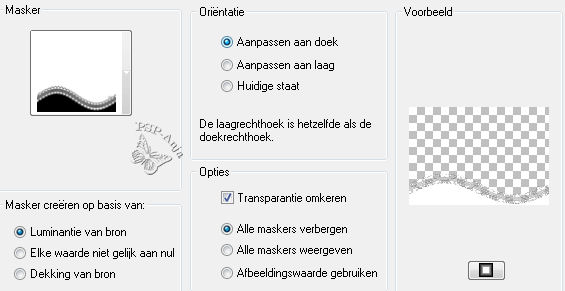
51
Lagen - samenvoegen - groep samenvoegen
52
Selecties - alles selecteren
53
Selecties - zwevend
Selecties - niet zwevend
54
Vul de selectie met je textuur (uit stap 32) (klik 3 keer met je vulemmertje)
55
Selecties - niets selecteren
56
Effecten - 3D effecten - slagschaduw - kleur #c8d5da
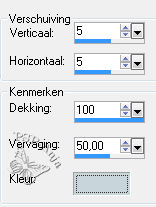
57
Lagen - samenvoegen - zichtbare lagen samenvoegen
58
Effecten - insteekfilters - AAA Frames - Foto Frame
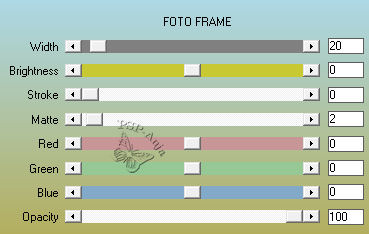
59
Open je gekozen tube
Bewerken - kopiŽren
Activeer je werkje
Bewerken - plakken als nieuwe laag
60
Schuif de tube op de plaats
61
Effecten - 3D effecten - slagschaduw
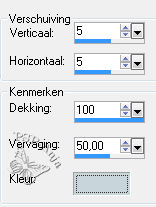
62
Activeer je tekstgereedschap - neem een mooi lettertype - grootte 72 pixels /
vector / en typ met wit "Nancy"
63
Lagen - laag maken van vectorlaag
64
Schuif de tekst op de plaats
65
Selecties - alles selecteren
66
Selecties - zwevend
Selecties - niet zwevend
67
Effecten - 3D effecten - afschuining buiten
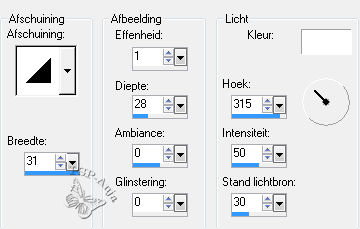
68
Effecten - 3D effecten - slagschaduw
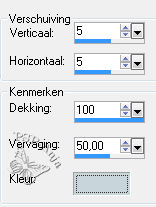
69
Selecties - niets selecteren
70
Lagen - samenvoegen - alle lagen samenvoegen
71
Plaats je naam of watermerk
72
Opslaan als jpg